win10系统怎么添加默认共享文件夹
win10系统怎么添加默认共享,下面小编介绍一下。
具体如下:
1. 打开电脑【文件管理器】,右击左侧的“此电脑",弹出窗口选择”管理“。

2. 在如图页面,点击红色框的”共享文件夹“,再点击右边的”共享“按钮
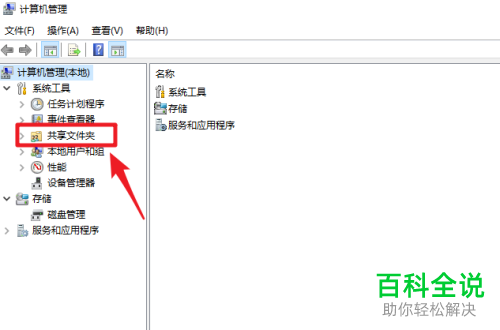
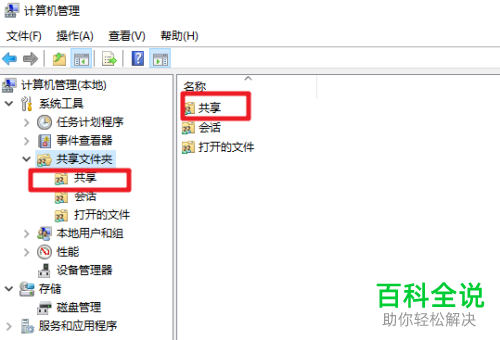
3. 然后右击空白处,选择”新建共享“按钮。

4. 弹出窗口,点击”下一步“按钮。

5. 然后设置路径为”c盘“,弹出窗口选择”是“。
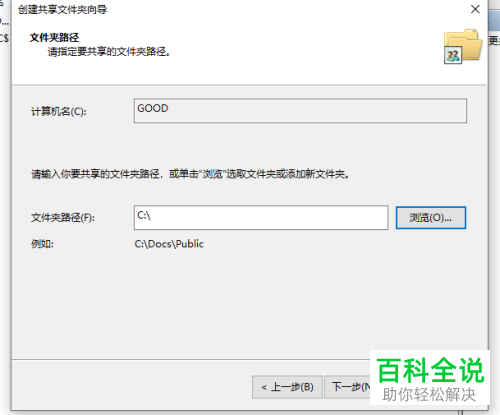
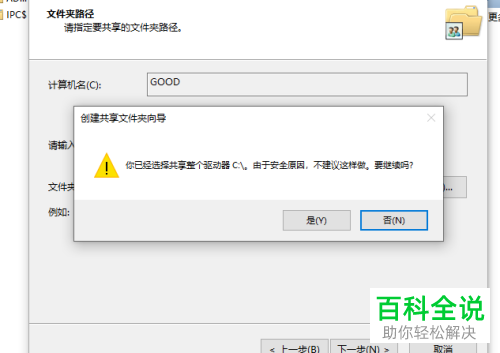
6. 注意一定要将共享名称设置为”c$“,$表示默认共享,点击”下一步“
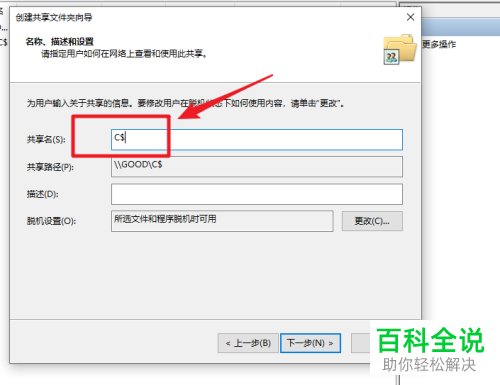
7. 最后根据需要设置权限后,点击”完成“即可
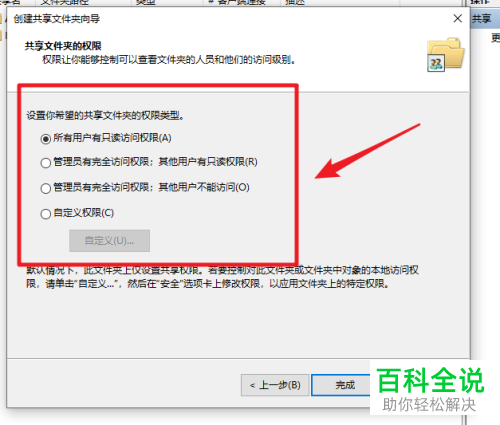
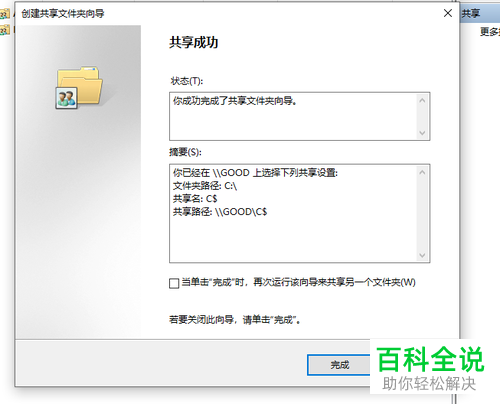
以上就是win10系统怎么添加默认共享文件夹的办法。
赞 (0)

